Même les utilisateurs expérimentés d’Excel peuvent rencontrer des erreurs lorsqu’ils travaillent avec des feuilles de calcul complexes. L’une de ces erreurs est #NAME, ce qui peut être frustrant à gérer, mais est généralement facile à corriger, surtout lorsque vous en connaissez les raisons.
Qu’est-ce qu’une erreur #NOM? dans Excel ?
#NOM? est une notation d’erreur Excel courante qui apparaît lorsqu’une formule ou une fonction ne trouve pas les données référencées dont elle a besoin pour effectuer le calcul. Cela peut être dû à différentes choses, telles qu’une faute d’orthographe dans le nom de la formule ou une référence non valide. Cela peut également se produire lorsqu’une cellule ou une plage a été nommée de manière incorrecte.
Raisons de l’erreur #NOM? dans Excel
Il y a plusieurs raisons pour lesquelles une erreur #NOM? peut se produire dans Excel. Voici quelques-uns des plus courants.
■ Nom de la fonction mal orthographié
L’une des causes les plus courantes d’une erreur de #NOM? dans Excel est l’orthographe incorrecte du nom d’une fonction. Microsoft Excel dispose d’une grande bibliothèque de fonctions intégrées qui permettent aux utilisateurs d’effectuer une variété de calculs. Toutefois, si le nom de la fonction est mal tapé, Excel ne pourra pas l’identifier et affichera l’erreur #NOM?.
Par exemple, supposons que vous ayez besoin d’utiliser une formule SOMME pour récupérer des données à partir d’une table. Si vous avez accidentellement mal orthographié le nom de la fonction en SOMM, Excel ne la reconnaîtra pas comme une fonction valide, ce qui entraînera une erreur #NOM? renvoyée.
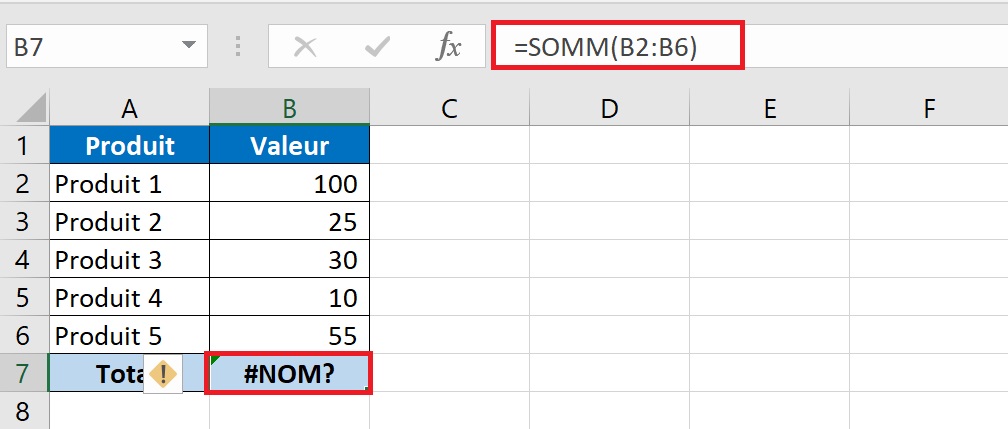
■ Utilisation de nouvelles fonctions dans les anciennes versions d’Excel
Une autre cause fréquente d’une erreur #NOM? dans Excel est d’essayer d’utiliser de nouvelles fonctions dans les versions antérieures. Microsoft met fréquemment à jour Excel en ajoutant de nouvelles fonctionnalités et fonctions, mais ces mises à jour ne sont pas rétrocompatibles.
Par exemple, toutes les fonctions de tableau dynamique telles que UNIQUE, FILTRE, TRI et d’autres introduites dans Excel 365 ne sont pas disponibles dans les versions antérieures. Si vous essayez d’utiliser l’une de ces fonctions dans Excel 2019 et versions antérieures, vous obtiendrez une erreur #NOM?.
Pour éviter ce problème, vérifiez la compatibilité de la fonction avec votre Excel et effectuez une mise à niveau vers une version plus récente si nécessaire.
■ Plage nommée non valide
Excel utilise des plages nommées, qui sont des étiquettes définies par l’utilisateur pour les cellules ou les plages, pour faciliter le référencement des données dans les formules. Lorsqu’une formule fait référence à une plage nommée qui n’existe pas ou qui a été supprimée, Excel renvoie une erreur #NOM?.
Une plage nommée mal orthographiée peut également entraîner une erreur #NOM?. Par exemple, si vous avez nommé une plage fruits, mais que vous avez accidentellement tapé fruit dans une formule, une erreur #NOM? se produit.
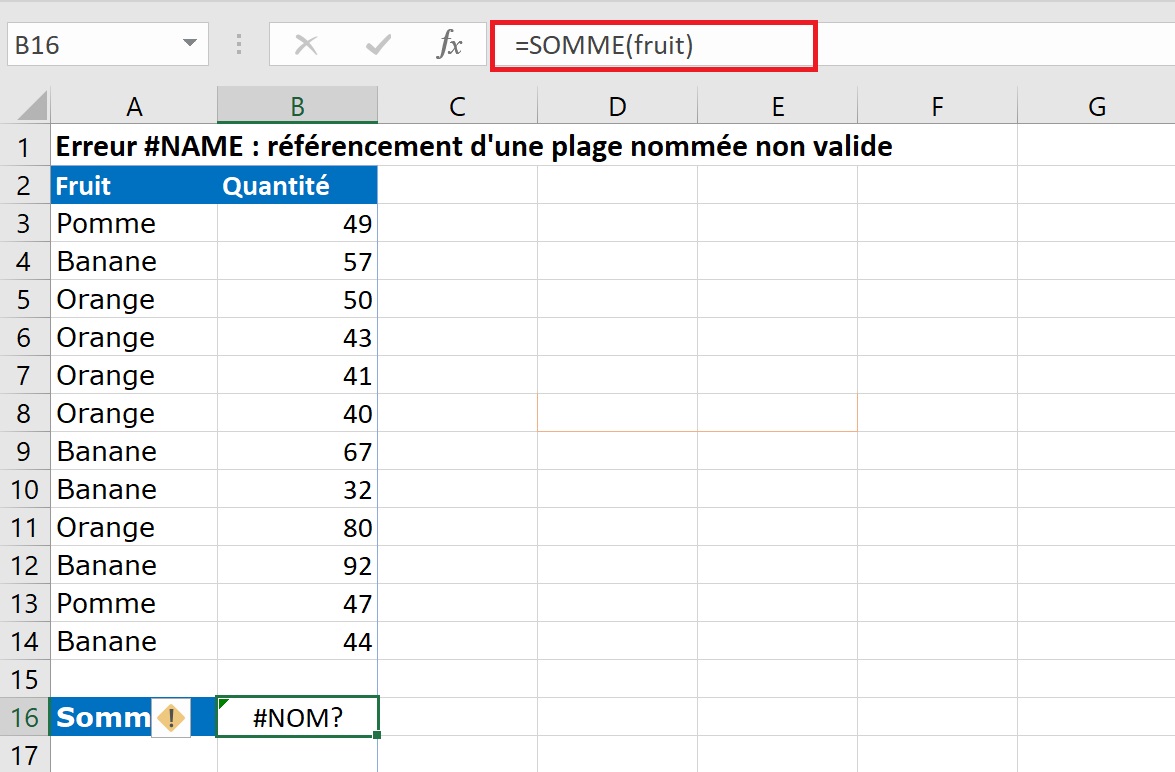
Une autre source d’erreurs liées aux plages nommées peut être la portée d’une plage nommée. Les noms Excel peuvent avoir une étendue locale (définie dans une feuille de calcul) ou globale (définie dans l’ensemble du classeur). Si vous rencontrez une erreur #NOM? lors du référencement d’une plage nommée valide, cela est probablement dû au fait que la plage est étendue localement à une feuille différente.
■ Référence de plage incorrecte
Le référencement incorrect d’une plage dans une formule est une autre cause fréquente d’erreur #NOM? dans Excel. Cela peut se produire si vous entrez manuellement la référence de plage et faites une erreur. Voici quelques erreurs courantes lors de la saisie de références de plage :
- Omettre un signe deux-points, par exemple en tapant A1A10 au lieu de A1:A10.
- Adresse incorrecte de la référence de cellule de début ou de fin, telle que AS:A20 au lieu de A4:A20.
- Référencement d’une cellule en dehors de la plage Excel valide de A1:XFD1048576.
Pour éviter les fautes de frappe, il est toujours préférable de sélectionner une plage à l’aide d’une souris ou d’utiliser les outils de sélection de plage intégrés d’Excel.
■ Guillemets manquants autour des valeurs de texte
Lorsque vous utilisez des valeurs de texte dans des formules Excel, vous devez placer le texte entre guillemets doubles, que votre valeur comprenne des lettres, des caractères spéciaux ou uniquement un espace. La saisie d’une valeur de texte sans guillemets doubles confond Excel car il interprète la valeur comme un nom de fonction ou de plage, ce qui entraîne une erreur #NOM? si aucune correspondance n’est trouvée.
Par exemple, cette formule CONCAT fonctionne bien :
=CONCAT(« Aujourd’hui est le » & TEXTE (AUJOURDHUI() ; « JJ/MM/AA »))
Alors que celui-ci provoque une erreur #NOM?:
=CONCAT(Aujourd’hui est le & TEXTE (AUJOURDHUI() ; « JJ/MM/AA »))
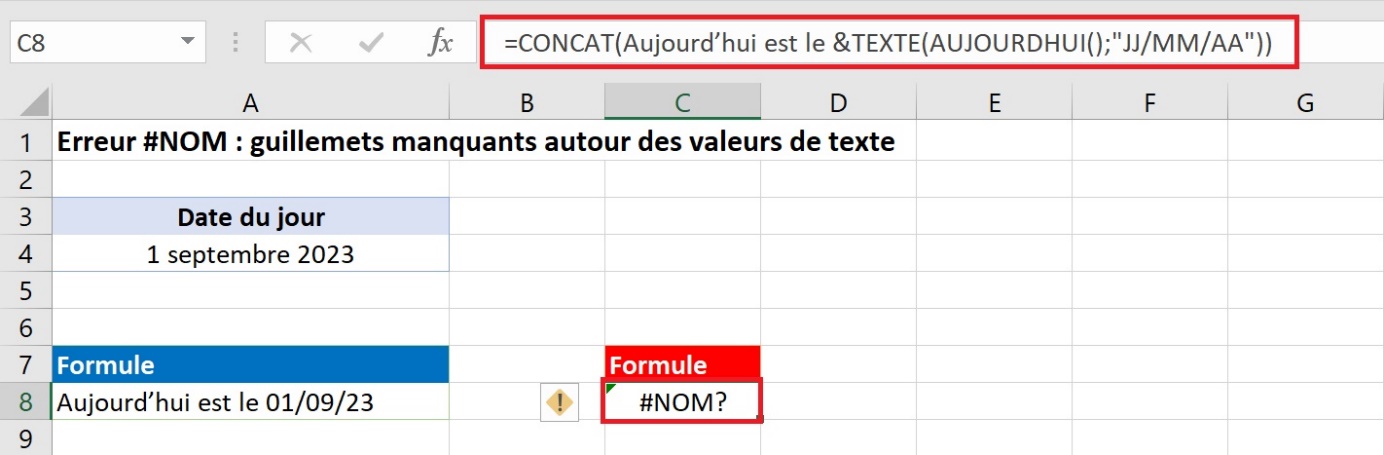
L’utilisation de guillemets intelligents (également appelés guillemets frisés) au lieu de guillemets droits peut également entraîner une erreur #NOM? dans les formules Excel. Cette erreur se produit généralement lors de la copie d’une formule à partir du Web ou d’une autre source externe.
Comment éviter #NOM? erreur dans Excel
Maintenant que nous avons couvert certaines des raisons les plus courantes de l’erreur #NOM dans Excel et comment les résoudre, jetons un coup d’œil à quelques conseils qui peuvent vous aider à prévenir cette erreur en premier lieu 🙂
■ Saisie semi-automatique de formule Excel
Après avoir commencé à taper une formule dans une cellule, Excel affiche une liste déroulante de fonctions et de noms correspondants. Cette fonctionnalité est appelée saisie semi-automatique de formule. En sélectionnant la fonction ou le nom dans la liste, vous pouvez éviter de taper manuellement la formule complète et éviter les fautes d’orthographe du nom de la fonction. En outre, l’assistant de formule offre une brève explication de la syntaxe de la fonction, ce qui vous permet d’utiliser plus facilement la fonction correctement.
■ Assistant Formule
L’Assistant Formule dans Excel peut vous guider tout au long du processus de création d’une formule étape par étape, en veillant à ce que vous utilisiez les arguments de fonction corrects et que vous entriez les références correctes.
■ Gestionnaire de noms et utilisation dans la formule
Enfin, utilisez le Gestionnaire de noms pour garder une trace de vos noms définis. Cet outil vous permet d’afficher et de modifier toutes les plages nommées dans votre classeur, en vous assurant qu’elles sont correctes et à jour. En gardant vos plages nommées organisées, vous pouvez éviter les fautes de frappe et les incompatibilités de portée qui conduisent à l’erreur #NOM.
Si vous devez utiliser une plage nommée spécifique dans une formule, mais que vous n’êtes pas sûr de son nom exact, vous pouvez facilement la trouver à l’aide de l’option Utiliser dans la formule située sous l’onglet Formule, dans le groupe Noms définis. En cliquant dessus, vous afficherez une liste de tous les noms définis dans le classeur actuel et vous pourrez sélectionner le bon en un clic.

slot gacor: Agen Slot Gacor Terpercaya Gampang Maxwin 2024
The Elitepipe Plastic Factory’s manufacturing facilities are equipped with state-of-the-art machinery, enabling efficient production processes and consistent product quality. Elitepipe Plastic Factory
I just could not leave your web site before suggesting that I really enjoyed the standard information a person supply to your visitors? Is gonna be again steadily in order to check up on new posts.
The Beatles – легендарная британская рок-группа, сформированная в 1960 году в Ливерпуле. Их музыка стала символом эпохи и оказала огромное влияние на мировую культуру. Среди их лучших песен: « Hey Jude », « Let It Be », « Yesterday », « Come Together », « Here Comes the Sun », « A Day in the Life », « Something », « Eleanor Rigby » и многие другие. Их творчество отличается мелодичностью, глубиной текстов и экспериментами в звуке, что сделало их одной из самых влиятельных групп в истории музыки. Музыка 2024 года слушать онлайн и скачать бесплатно mp3.
I do trust all the ideas you’ve presented in your post. They are really convincing and will definitely work. Nonetheless, the posts are too short for newbies. May just you please https://brazzers.pw/ lengthen them a bit from next time? Thank you for the post.
Xvideos.gold, Gold is the new free red, check it out: https://xvideos.gold
xvideos.gold, just hd videos, free premium xvideos red
Prava vidovnjačka web stranica izvrsna usluga
Great Article bro, JEMBUT KUDA bo penipu
Great Article bro, situs togel terpercaya
Great Article bro, https://kehadiran.sucofindo.co.id/public/uploads/ terpercaya
Great Article bro, slot gacor situs slot gacor
Benim kötü rüya gece korku olayım vardı medyum ajans daki medyumlar sayesinde sorunumu haletim çok mutluyum
Great Article bro thanks, situs slot gacor maxwin
Great Article bro, https://prisma.pupuk-indonesia.com/data/ slot online
KingKoi88 anjing kau
KingBjrr88 Coi May
Great Article bro thanks, situs slot gacor mudah maxwin
Türkiye medium finding site Medyum
mediums who see the future are on this website
Great Article bro, monperatoto bandar togel terpercaya
My sister was having nightmares at night, I am confused about the psychic issue on this site. because my sister got better
Benim kötü rüya gece korku olayım vardı medyum ajans daki medyumlar sayesinde sorunumu haletim çok mutluyum
selamat datang di situs slot terbaik, jacktoto daftar
selamat datang di situs slot terbaik, toto slot daftar
selamat datang di situs slot terbaik, situs toto daftar
selamat datang di situs slot terbaik, situs togel daftar
selamat datang di situs slot terbaik, slot daftar
bagcılar elektrikçi Google SEO ile hedef kitlemize daha kolay ulaşıyoruz. https://www.royalelektrik.com/
selamat datang di situs slot terbaik, situs toto daftar
The article is too good bro thank you
The article is too good bro thank you. situs toto
küçükçekmece elektrikçi Google SEO ile e-ticaret sitemizin satışları ciddi oranda arttı. https://www.royalelektrik.com/
selamat datang di situs toto togel terpercaya, toto slot daftar
Precast Concrete Pipes : Manufactured off-site, these pipes are used for efficient large-scale installations. ElitePipe Factory in Iraq offers reliable precast concrete pipe solutions.
Aprecierea îi aparține întotdeauna lui Allah, dar încrederea vine de la slujitor. O persoană cu o inimă bună care încearcă să facă tot posibilul.
rejekijitu88
selamat datang di situs toto togel terpercaya, situs toto daftar
ugun fiyat vps sunucu
selamat datang di situs toto togel terpercaya, situs togel resmi daftar
selamat datang di situs toto togel terpercaya, situs toto daftar
selamat datang di situs toto togel terpercaya, situs togel daftar
gabung sekarang di situs toto togel terpercaya, situs toto daftar
Slot bet kecil 100 perak di MPO11 adalah opsi taruhan yang memungkinkan pemain untuk bertaruh dengan jumlah yang sangat kecil.
Daftar Resmi Sekarang Juga toto slot Terpercaya
bağcılar elektrikçi SEO ile Google sıralamalarında yükselmek harika bir duygu. Profesyonel destek almak şart! http://www.royalelektrik.com/
uygun fiyat vds sunucu
Polyethylene Pipes in Iraq Elite Pipe Factory is a leader in producing polyethylene pipes, known for their superior flexibility, resistance to chemicals, and long service life. These pipes are suitable for a wide range of applications, including water supply and agricultural irrigation. As one of the most esteemed manufacturers in Iraq, Elite Pipe Factory is dedicated to providing polyethylene pipes that exceed industry expectations. For detailed information about our polyethylene pipes, visit elitepipeiraq.com.
Bahis siteleri Google SEO, web sitemizin performansını artırmak için mükemmel bir yol. https://www.royalelektrik.com//istanbul-elektrikci/
Üsküdar su tesisat ustası Su kaçağını bulmada çok başarılılar, hiçbir yer zarar görmedi. https://menagerie.media/index.php?link1=read-blog&id=75235